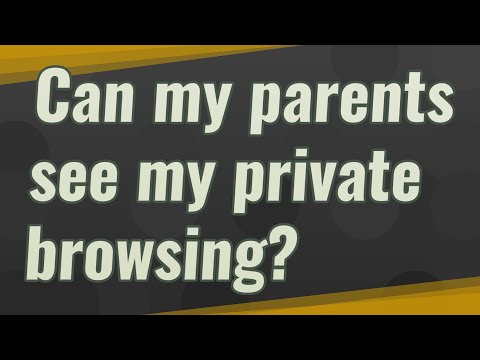आपने शायद किसी को ऐसी वेबसाइट या समाचार लेख साझा करते देखा है जिस पर विश्वास करना कठिन है और जो सटीक नहीं लगता है। दुर्भाग्य से, लोगों ने यह महसूस किए बिना गलत सूचना ऑनलाइन फैला दी कि यह झूठी और भ्रामक है। यहां तक कि अगर आप उस पोस्ट पर विश्वास नहीं करते हैं, तो कोई और जो इसे पाता है, वह सोच सकता है कि यह सच है, और यह खतरनाक भी हो सकता है। अगर आपके किसी जानने वाले ने यह गलत सूचना साझा की है, तो उनसे सीधे इस बारे में बात करें। आप मूल पोस्ट या क्रिएटर्स की रिपोर्ट करके स्रोत पर गलत जानकारी ढूंढने और निकालने में वेबसाइटों की मदद कर सकते हैं।
कदम
विधि १ का ६: फेसबुक

चरण 1. आप जिस पोस्ट की रिपोर्ट करना चाहते हैं, उसके आगे 3 डॉट्स वाले आइकन पर क्लिक करें।
जब आप देखते हैं कि कोई व्यक्ति गलत जानकारी साझा करता है या कोई स्केच वाला लेख है, तो 3 बिंदुओं वाले आइकन के लिए पोस्ट के शीर्ष कोने के पास देखें। आप जिस भी उपकरण का उपयोग कर रहे हैं, उससे कोई फर्क नहीं पड़ता कि आपको आइकन मिलेगा। पोस्ट पर एक ड्रॉपडाउन मेनू दिखाई देगा ताकि आप जारी रख सकें।
- यदि आप सुनिश्चित नहीं हैं कि कोई पोस्ट गलत सूचना देने वाली है, तो केवल शीर्षक से अधिक पढ़ें और जांचें कि क्या कोई वैध स्रोत हैं जो उनके दावे का समर्थन करते हैं। यदि आप अभी भी भ्रमित हैं, तो देखें कि क्या आप किसी तथ्य-जांच वेबसाइट पर दावा पा सकते हैं, जैसे यहां सूचीबद्ध हैं:
- आप किसी प्रोफ़ाइल या पृष्ठ की कवर छवि के नीचे 3 बिंदुओं वाले बटन पर क्लिक करके भी रिपोर्ट कर सकते हैं।

चरण 2. ड्रॉपडाउन मेनू से "सहायता या रिपोर्ट पोस्ट खोजें" चुनें।
आपको पोस्ट के साथ इंटरैक्ट करने के लिए विकल्पों की एक छोटी सूची दिखाई देगी। "समर्थन या रिपोर्ट पोस्ट खोजें" विकल्प खोजें और दूसरा मेनू खोलने के लिए उस पर क्लिक करें।
यदि आप किसी पृष्ठ या प्रोफ़ाइल की रिपोर्ट कर रहे हैं, तो विकल्प "समर्थन ढूंढें या प्रोफ़ाइल की रिपोर्ट करें" या "समर्थन ढूंढें और पृष्ठ की रिपोर्ट करें" कहेगा।

चरण 3. कारणों की सूची से "गलत जानकारी" चुनें और "अगला" पर टैप करें।
आपको स्क्रीन पर कई विकल्प दिखाई देंगे। यदि आपको लगता है कि पोस्ट में गलत या भ्रामक जानकारी है, तो "गलत सूचना" विकल्प पर क्लिक करें। अन्यथा, आप अपने लिए सबसे प्रासंगिक विकल्प चुन सकते हैं। फिर अगले पेज पर जाने के लिए "नेक्स्ट" बटन पर क्लिक करें।

चरण 4. अपनी रिपोर्ट भेजने के लिए "संपन्न" दबाएं।
एक बार जब आप रिपोर्ट जमा कर देते हैं, तो तथ्य-जांचकर्ताओं द्वारा पोस्ट को देखा जाएगा कि जानकारी सही है या नहीं। आपसे पोस्ट पर अतिरिक्त प्रतिक्रिया देने के लिए कहा जा सकता है, लेकिन यदि आप इसे भरना नहीं चाहते हैं तो यह वैकल्पिक है।
इस बीच, आप उस प्रोफ़ाइल या पेज को ब्लॉक या म्यूट कर सकते हैं जो गलत सूचना पोस्ट कर रहा है ताकि आप इसे अपने फ़ीड में अब और न देखें।
विधि २ का ६: इंस्टाग्राम

चरण 1. पोस्ट के ऊपर 3 डॉट्स पर टैप करें और "रिपोर्ट" चुनें।
जब भी आपको कोई ऐसी पोस्ट दिखे जो विश्वसनीय न लगे और जिसमें गलत जानकारी हो, तो उस आइकन को खोजें जिसमें पोस्ट के कोने में 3 बिंदु हों। एक बार जब आप उस पर क्लिक करते हैं, तो ड्रॉपडाउन मेनू से "रिपोर्ट" विकल्प खोजें और टैप करें।
- आपको 3 बिंदुओं वाला आइकन दिखाई देगा चाहे आप अपने फ़ोन पर ब्राउज़ कर रहे हों या अपने कंप्यूटर पर।
- आप किसी नकली उपयोगकर्ता की प्रोफ़ाइल पर जाकर उसके पृष्ठ के शीर्ष पर उसी आइकन पर क्लिक करके भी रिपोर्ट कर सकते हैं।
- ऐसे स्पैम पेजों से सावधान रहें जो क्यूट मीम्स या इमेज शेयर करते हैं, भले ही वे सीधे तौर पर झूठी जानकारी न फैलाते हों। लोग अभी भी अपनी प्रोफ़ाइल पर क्लिक कर सकते हैं और अन्य पोस्ट देख सकते हैं जिनमें गलत जानकारी है।

चरण 2. उपलब्ध विकल्पों में से "यह अनुचित है" और फिर "गलत जानकारी" चुनें।
फिर फ़ैक्ट-चेकर्स द्वारा पोस्ट की समीक्षा की जा सकती है।
जांचें कि पोस्ट केवल एक पैरोडी या व्यंग्य नहीं है क्योंकि आपको इसकी रिपोर्ट करने की आवश्यकता नहीं हो सकती है।

चरण 3. रिपोर्ट जमा करने के लिए "भेजें" दबाएं।
सूची में से कोई विकल्प चुनने के बाद आपकी रिपोर्ट तुरंत सबमिट हो सकती है। यदि यह नहीं होता है, तो स्क्रीन के निचले भाग के पास "भेजें" या "सबमिट करें" कहने वाले बटन की तलाश करें। जैसे ही आप बटन पर टैप करेंगे, इंस्टाग्राम को आपकी रिपोर्ट मिल जाएगी।
यदि आप उनसे अधिक गलत सूचना नहीं देखना चाहते हैं तो आप पोस्ट छिपा सकते हैं या उपयोगकर्ताओं को ब्लॉक कर सकते हैं।
विधि ३ का ६: ट्विटर

चरण 1. ट्वीट के शीर्ष कोने में तीर आइकन पर क्लिक करें।
जब आप किसी संदिग्ध लेख को ट्वीट करते हुए देखते हैं, तो पोस्ट के कोने में नीचे की ओर इंगित करने वाले तीर को देखें। जब आप उस पर क्लिक करते हैं, तो एक ड्रॉपडाउन मेनू ट्वीट के साथ बातचीत करने के लिए कई विकल्पों के साथ दिखाई देगा।
- यह डेस्कटॉप साइट और मोबाइल ऐप पर काम करता है।
- जांचें कि ट्वीट कितने समय पहले पोस्ट किया गया था। कुछ लोग अतीत के ट्वीट और कहानियां साझा कर सकते हैं ताकि दूसरों को लगे कि वे घटनाएं अब हो रही हैं।

चरण 2. उनके पृष्ठ पर 3 बिंदुओं वाले बटन पर क्लिक करके प्रोफ़ाइल की रिपोर्ट करें।
अगर आपको लगता है कि कोई फेक प्रोफाइल चला रहा है या सिर्फ फर्जी झूठी खबरें फैलाने के लिए उनके पेज का इस्तेमाल कर रहा है, तो आप सीधे उनके अकाउंट की रिपोर्ट भी कर सकते हैं। उनके प्रोफाइल पर नेविगेट करें और उनके यूजरनेम और बायो के पास 3 डॉट्स वाले बटन को देखें। मेनू खोलने के लिए बटन पर क्लिक करें।
- यदि आप लम्हों, सूचियों या सीधे संदेशों की रिपोर्ट करना चाहते हैं, तो आपको 3 बिंदुओं वाला एक आइकन भी मिलेगा।
- यदि आप मोबाइल पर किसी संदेश की रिपोर्ट कर रहे हैं, तो संदेश को बाईं ओर स्वाइप करें या मेनू लाने के लिए उस पर लंबे समय तक दबाएं।
- यदि आप किसी खाते के नकली होने के बारे में चिंतित हैं, तो जांचें कि वे ट्विटर से कब जुड़े। यदि यह पिछले महीने के भीतर था और उनके बहुत से अनुयायी नहीं हैं, तो संभव है कि इसे केवल गलत सूचना फैलाने के लिए बनाया गया हो।

चरण 3. ड्रॉपडाउन मेनू से "रिपोर्ट" चुनें।
आप समान विकल्प देखेंगे चाहे आप किसी विशिष्ट ट्वीट की रिपोर्ट कर रहे हों, किसी की संपूर्ण प्रोफ़ाइल, संदेश या सूची की रिपोर्ट कर रहे हों। सूची से "रिपोर्ट ट्वीट" या "रिपोर्ट प्रोफाइल" का पता लगाएँ और अपना सबमिशन शुरू करने के लिए उस पर क्लिक करें।
रिपोर्ट विकल्प में एक ध्वज जैसा दिखने वाला आइकन हो सकता है।

चरण 4। मेनू से "यह संदिग्ध या स्पैम है" या "यह भ्रामक है …" चुनें।
आपके पास चुनने के लिए बहुत सारे विकल्प होंगे कि आप किसी ट्वीट या प्रोफ़ाइल की रिपोर्ट क्यों करना चाहते हैं, इसलिए वह चुनें जो आपके तर्क के अनुकूल हो। हालांकि झूठी खबरों के लिए विशेष रूप से कोई विकल्प नहीं है, आप शायद "यह संदिग्ध या स्पैम है" या "यह एक राजनीतिक चुनाव या अन्य नागरिक घटना के बारे में भ्रामक है" चुनना चाहेंगे।
कोई कारण चुनने से आपकी रिपोर्ट को अधिक विस्तृत बनाने के लिए अधिक विशिष्ट विकल्पों के साथ एक अन्य मेनू खुल सकता है।

चरण 5. रिपोर्ट में अन्य ट्वीट्स जोड़ें यदि आप इसे सबमिट करने से पहले चाहते हैं।
आपसे पूछा जा सकता है कि क्या आप कोई अन्य ट्वीट सबमिट करना चाहते हैं जिसे आप रिपोर्ट में शामिल करना चाहते हैं। पॉप-अप विंडो में दिखाई देने वाले किसी भी ट्वीट को चुनने के लिए उस पर क्लिक करें। जब आप समाप्त कर लें, तो रिपोर्ट समाप्त करने के लिए विंडो के निचले दाएं कोने पर सबमिट बटन पर क्लिक करें।
हालांकि ट्विटर तुरंत ट्वीट या प्रोफाइल को नहीं हटाएगा, आप उन्हें म्यूट या ब्लॉक कर सकते हैं ताकि आप इसे अब उनके फ़ीड में न देखें।
विधि ४ का ६: यूट्यूब

चरण 1. 3 बिंदुओं वाले बटन पर क्लिक करें और किसी पोस्ट पर "रिपोर्ट" चुनें।
आप किसी वीडियो, प्लेलिस्ट, या सामाजिक पोस्ट की रिपोर्ट उसी तरह कर सकते हैं, चाहे आप किसी भी डिवाइस का उपयोग कर रहे हों। 3 बिंदुओं वाले बटन के लिए वीडियो शीर्षक के नीचे या प्रोफ़ाइल या प्लेलिस्ट नाम के आगे देखें। विकल्पों का ड्रॉपडाउन मेनू लाने के लिए बटन पर टैप करें और अपना सबमिशन फॉर्म शुरू करने के लिए "रिपोर्ट" पर क्लिक करें।
- किसी वीडियो की रिपोर्ट करने के लिए आपको YouTube खाते में साइन इन करना होगा।
- आप जिस वीडियो की रिपोर्ट कर रहे हैं, उसमें विश्वसनीय सोर्सिंग सुनें और देखें। देखें कि क्या सोर्सिंग के लिए URL.edu या.gov में समाप्त होते हैं क्योंकि ये सामान्य रूप से अधिक भरोसेमंद होते हैं।
- वीडियो मुश्किल हो सकते हैं क्योंकि लोग फ़ुटेज को गलत जानकारी देने के लिए संपादित कर सकते हैं या उसमें प्रभाव जोड़ सकते हैं। यह देखने के लिए कि क्या वे वैध हैं, हमेशा सवाल करें और दोबारा जांचें।

चरण 2. एक चैनल के बारे में पृष्ठ पर जाएं और "रिपोर्ट" विकल्प चुनें।
अगर आपको कोई ऐसा चैनल दिखाई देता है जो बहुत सारे भ्रामक वीडियो अपलोड कर रहा है, तो आप इसके बजाय पूरे चैनल की रिपोर्ट कर सकते हैं। उपयोगकर्ता के चैनल पर क्लिक करें और उनके पेज पर अबाउट टैब ढूंढें। फ्लैग आइकन के साथ "रिपोर्ट" कहने वाले बटन को देखें और मेनू खोलने के लिए उस पर टैप करें।
आप केवल डेस्कटॉप कंप्यूटर से चैनलों की रिपोर्ट कर सकते हैं।

चरण 3. मेनू से "स्पैम या भ्रामक" विकल्प पर क्लिक करें।
आपको कारणों की एक लंबी सूची दिखाई देगी, लेकिन आप शायद गलत सूचना के लिए "स्पैम या भ्रामक" का उपयोग करना चाहेंगे। यदि आप सुनिश्चित नहीं हैं कि कौन सा विकल्प चुनना है, तो प्रत्येक विकल्प के बगल में छोटे प्रश्न चिह्नों पर होवर करें ताकि प्रत्येक श्रेणी में क्या फिट बैठता है इसका बेहतर विवरण प्राप्त हो सके।
आपके द्वारा चुने जा सकने वाले अन्य विकल्पों में "हानिकारक खतरनाक कार्य" या "घृणित या अपमानजनक सामग्री" शामिल हैं।

चरण 4. यदि आपसे अधिक जानकारी प्रदान करने के लिए कहा जाता है, तो अपनी समस्या का वर्णन करें।
आपको विशिष्ट टाइमस्टैम्प या विवरण प्रदान करने के लिए कहा जा सकता है जहाँ आपने समस्याएँ देखीं। अपनी समस्या को अधिक से अधिक विस्तार से टाइप करें और जिस अनुभाग के बारे में आप चिंतित हैं उसे खोजने के लिए वीडियो के माध्यम से स्क्रब करें।
आपको अधिक विशिष्ट विकल्पों के साथ एक ड्रॉपडाउन मेनू भी मिल सकता है।

चरण 5. रिपोर्ट जमा करें।
एक बार जब आप रिपोर्ट भरना समाप्त कर लें, तो विंडो के नीचे "सबमिट करें" या "अगला" बटन पर क्लिक करें। YouTube यह सुनिश्चित करने के लिए वीडियो या चैनल की समीक्षा करेगा कि यह उनके दिशानिर्देशों को पूरा करता है। अगर उन्हें कुछ गलत लगता है, तो वे वीडियो हटा देंगे या खाते को प्रतिबंधित कर देंगे।
विधि ५ का ६: टिकटोक

चरण 1. भ्रामक वीडियो देखने पर “रिपोर्ट” के बाद शेयर करें पर टैप करें।
जब आप कोई वीडियो खोलते हैं, तो तीर आइकन वाले शेयर बटन को खोजने के लिए स्क्रीन के दाईं ओर देखें। एक पॉप-अप मेनू खोलने के लिए आइकन पर टैप करें जिसमें पोस्ट के साथ इंटरैक्ट करने के तरीके हों। फिर रिपोर्ट बटन पर क्लिक करें जिसमें एक त्रिभुज के अंदर विस्मयादिबोधक बिंदु है।
आप किसी टिप्पणी या संदेश की रिपोर्ट करने के लिए उसी प्रतीक पर भी टैप कर सकते हैं।

चरण 2. यदि आपको किसी की प्रोफ़ाइल में कोई समस्या है तो सेटिंग्स और "रिपोर्ट" पर क्लिक करें।
अगर टिकटॉक पर कोई प्रोफाइल गलत सूचना वाले पोस्ट शेयर करता रहता है, तो उनके अकाउंट पेज पर जाएं और उनके यूजरनेम के पास 3 डॉट्स वाले बटन को देखें। विकल्पों के साथ ड्रॉपडाउन मेनू खोलने के लिए आइकन पर टैप करें। आपको स्क्रीन के नीचे एक त्रिकोण और विस्मयादिबोधक बिंदु वाला रिपोर्ट बटन मिलेगा।

चरण 3. सूची से "भ्रामक सूचना" चुनें।
आप जिस सामग्री की रिपोर्ट कर रहे हैं, उसके आधार पर आपको स्क्रीन पर विकल्पों की एक सूची मिलेगी, लेकिन आप झूठी खबरों के लिए ज्यादातर "भ्रामक जानकारी" या "अनुचित सामग्री पोस्ट करना" का उपयोग करेंगे। अपनी रिपोर्ट जारी रखने के लिए अपने चयन पर टैप करें।
यदि आप नहीं जानते कि आपकी रिपोर्ट किस श्रेणी में आती है, तो आप "अन्य" विकल्प का चयन कर सकते हैं।

चरण 4. सबमिट करने से पहले कोई अन्य अतिरिक्त विवरण टाइप करें।
आपको अपनी स्क्रीन पर पोस्ट के बारे में अधिक जानकारी के लिए एक टेक्स्ट बॉक्स दिखाई दे सकता है। समझाएं कि आपको क्यों लगता है कि पोस्ट या प्रोफ़ाइल गलत जानकारीपूर्ण है, जितना आप कर सकते हैं। एक बार जब आप रिपोर्ट समाप्त कर लें, तो शीर्ष कोने में सबमिट बटन पर क्लिक करें।
आप चाहें तो रिपोर्ट में इमेज भी जोड़ सकते हैं।
विधि ६ का ६: व्हाट्सएप

चरण 1. उस व्यक्ति के लिए चैट खोलें जिसे आप रिपोर्ट करना चाहते हैं।
अगर आपको किसी से कोई संदेश मिला है जिसमें झूठी जानकारी है, तो संभावना है कि वे इसे दूसरों को भी भेज रहे हों। उस चैट पर टैप करें जिसकी आप रिपोर्ट करना चाहते हैं ताकि आप अपनी स्क्रीन के शीर्ष पर अपना संदेश इतिहास और उनका नाम देख सकें।
उन संदेशों से हमेशा सावधान रहें जो एक लिंक साझा करते हैं, आपको एक संदेश अग्रेषित करने के लिए कहते हैं, या आपकी व्यक्तिगत जानकारी देते हैं।

चरण 2. संपर्क या समूह पर उनकी प्रोफ़ाइल जानकारी खोलने के लिए क्लिक करें।
चैट विंडो के शीर्ष पर व्यक्ति के उपयोगकर्ता नाम पर टैप करें ताकि आपको उनके खाता पृष्ठ पर ले जाया जा सके। पृष्ठ पर, आप उनके द्वारा सार्वजनिक की गई सभी जानकारी और उनकी प्रोफ़ाइल के साथ बातचीत करने के विकल्पों की एक सूची देखेंगे।

चरण 3. "रिपोर्ट संपर्क" या "रिपोर्ट समूह" विकल्प चुनें।
प्रोफ़ाइल जानकारी पृष्ठ के नीचे स्क्रॉल करें और रिपोर्ट बटन देखें। एक बार जब आप बटन पर टैप करते हैं, तो व्हाट्सएप नकली जानकारी और स्पैम की जांच करने के लिए उपयोगकर्ता के साथ आपके सबसे हाल के इंटरैक्शन को देखता है।
टिप्स
आप COVID-19 से संबंधित मिथकों और तथ्यों की सूची यहां देख सकते हैं:
चेतावनी
- ऑनलाइन मिलने वाली जानकारी पर विश्वास करने से हमेशा सावधान रहें। इसे पढ़ने के लिए अपना समय लें और जांचें कि क्या यह किसी विश्वसनीय स्रोत द्वारा लिखा गया है।
- उन लोगों के संदेशों से सावधान रहें जिन्हें आप नहीं जानते हैं, खासकर यदि उनके पास गलत वर्तनी है या व्यक्तिगत जानकारी मांगते हैं।